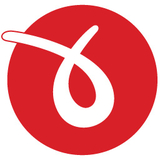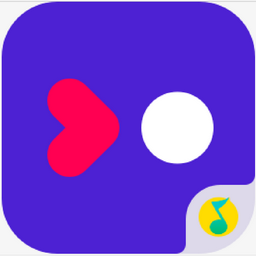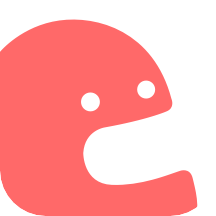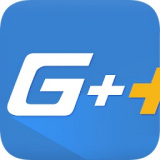- 谷歌浏览器怎么开启增强型保护 11-21 17:17
- 谷歌浏览器下载的文件在哪里 10-30 17:42
- 谷歌浏览器如何开启黑色模式 10-21 17:58
- 谷歌浏览器怎么将字体改为简体中文 09-25 11:57
- 谷歌浏览器下载文件失败怎么办 09-16 15:40
- 谷歌浏览器收藏夹怎么找回 09-05 15:15
- 谷歌浏览器怎么设置每次打开都是新窗口 09-01 11:14
- 谷歌浏览器怎么设置中文 08-29 18:29
谷歌浏览器软件是一款为用户们提供强大浏览器功能的工具,很多用户对于如何设置提示保存密码,还不是很了解。本文为大家带来关于谷歌浏览器设置提示保存密码的方法教程分享,快一起来看看吧!
1、点击软件右上角的三个点按钮。
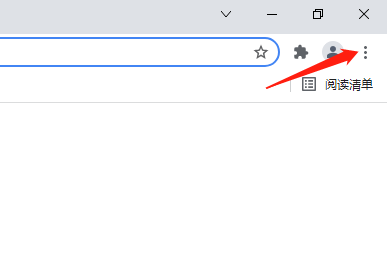
2、选择下方选项列表中的"设置"。
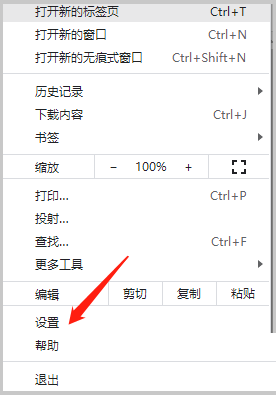
3、在打开的窗口界面中,点击左侧菜单栏中的"自动填充"选项。
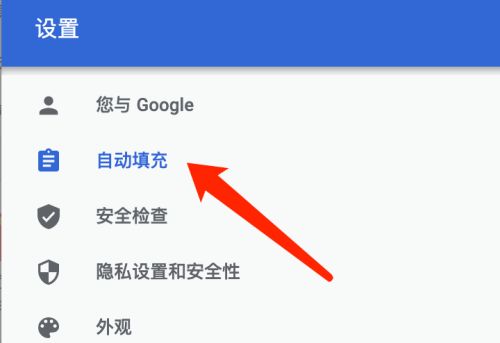
4、然后点击右侧中的"密码"选项。
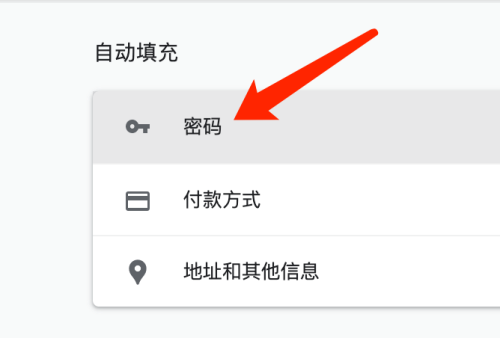
5、最后找到其中的"提示保存密码",将其右侧的开关按钮关闭就可以了。
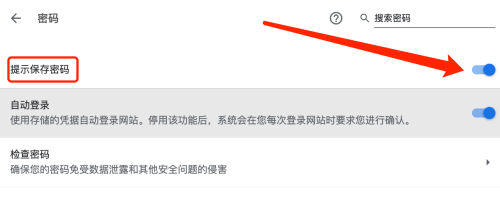
115.04MB / 2025-11-27
22.19MB / 2025-11-27
27.78MB / 2025-11-27
387.40MB / 2025-11-27
148.41MB / 2025-11-27
79.12MB / 2025-11-27
1.22MB
2025-11-27
115.04MB
2025-11-27
22.19MB
2025-11-27
56.85MB
2025-11-27
1.05MB
2025-11-27
66.68MB
2025-11-27
84.55MB / 2025-09-30
248.80MB / 2025-07-09
2.79MB / 2025-10-16
63.90MB / 2025-11-06
1.90MB / 2025-09-07
210.99MB / 2025-06-09
374.16MB / 2025-10-26
京ICP备14006952号-1 京B2-20201630 京网文(2019)3652-335号 沪公网安备 31011202006753号违法和不良信息举报/未成年人举报:[email protected]
CopyRight©2003-2018 违法和不良信息举报(021-54473036) All Right Reserved